eclipse设置酷炫的代码颜色风格
Posted Code Explorer
tags:
篇首语:本文由小常识网(cha138.com)小编为大家整理,主要介绍了eclipse设置酷炫的代码颜色风格相关的知识,希望对你有一定的参考价值。
eclipse安装默认的代码颜色风格是“白色背景”,颜色有些刺眼,于是想到手动去改eclipse的代码颜色,但改来改去还是很难达到我们的要求,甚至有时候将背景和某些代码的颜色改成相同,导致代码看不见。网上有一些漂亮的代码颜色设置方案,给出了各种代码颜色的RGB值,但通过eclipse一个个去设置颜色似乎非常麻烦。针对这个问题,有一些专门针对eclipse颜色风格的插件。这里讲介绍其中一款插件Eclipse Color Theme的安装与使用。
1. Eclipse Color Theme的安装
从菜单栏进入 Help 》 Eclipse Marketplace... ,图1.1.
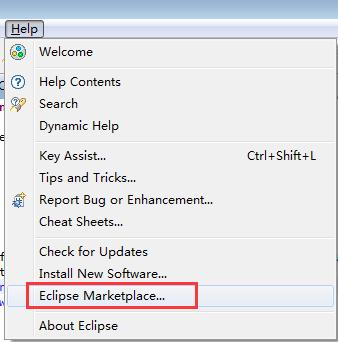
图1.1
在Eclipse Marketplace对话框的find框内输入 eclipse color theme ,查找我们想要安装的插件。找到 Eclipse Color Theme ,点击 安装 按钮(如图1.2),一路向下直到完成。注意:安装期间可能会出现警告,忽略它;最后安装完成会要求重新启动eclipse,使插件生效。

图1.2
2. 插件所提供颜色风格的使用
在进行这一步之前确保插件安装成功且重新启动了eclipse。点击 Window 》 Preferences 进入Preferences界面,选中 General 》 Appearance 》 Color Theme 选项(如图2.1),如果没有安装Eclipse Color Theme插件的话Preferences界面将没有Color Theme选项。
选中自己喜欢的风格,依次点击Apply》OK,eclipse提示需要重新打开编辑器,同意即可。当然,如果不知道哪款颜色主题好看,可以在Eclipse Color Theme官网找一种最适合自己的颜色主题。如图2.2为Vibrant Ink主题的效果图。
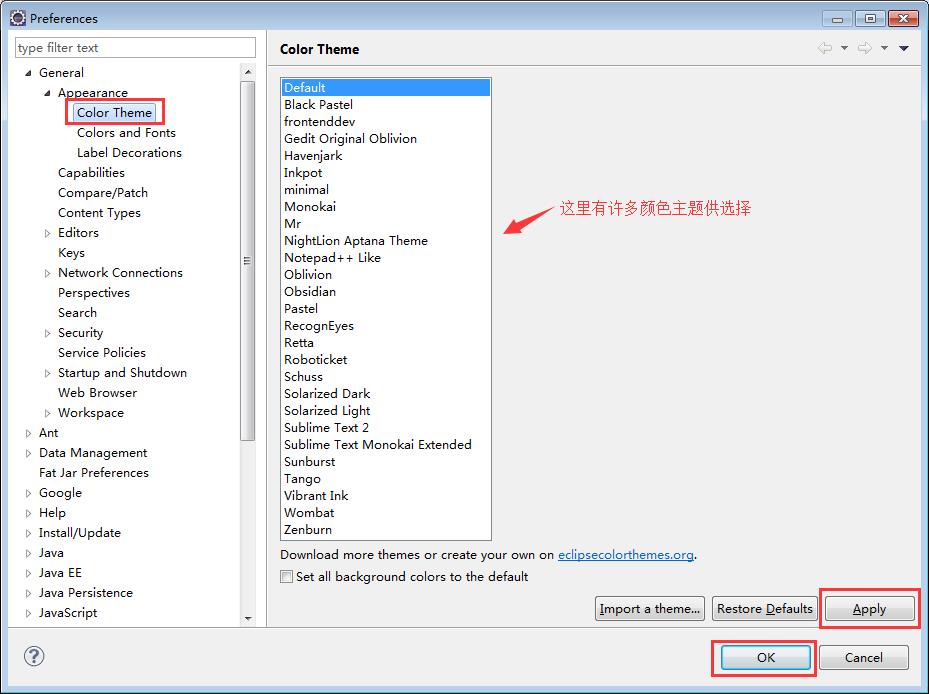
图2.1
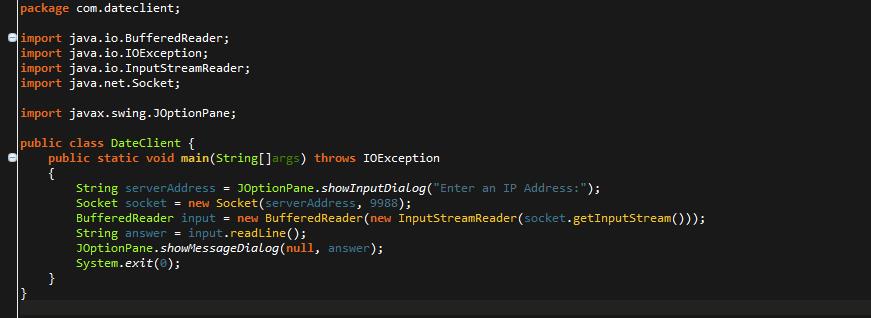
图2.2
以上是关于eclipse设置酷炫的代码颜色风格的主要内容,如果未能解决你的问题,请参考以下文章
vscode插件 - Power Mode(酷炫的打字插件)
vscode插件 - Power Mode(酷炫的打字插件)
vscode插件 - Power Mode(酷炫的打字插件)